Hvis du er bruger af en ny VMware-arbejdsstation, kan du finde det irriterende, at VMware installerer din virtuelle maskine med standardindstillingerne, der kaldes "Easy Install", og vil ikke lade dig tilpasse din VM som i RHEL, hvis du indstiller din VM til en FTP-server, så er der ikke behov for ting som Nyhedsserver, Mail server osv., som unødigt vil tage hukommelse og bremse din server med sine tjenester. For at tilpasse din VM-installation skal du følge trinene nedenfor.
Steps
-
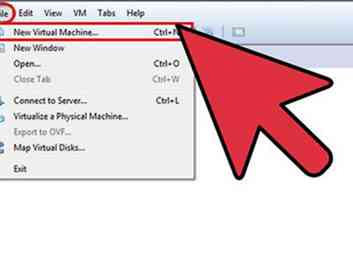 1 Klik på Filer → Ny virtuel maskine i VMware Workstation-vinduet. Du kan oprette en ny virtuel maskine ved at trykke på Ctrl+N .
1 Klik på Filer → Ny virtuel maskine i VMware Workstation-vinduet. Du kan oprette en ny virtuel maskine ved at trykke på Ctrl+N . -
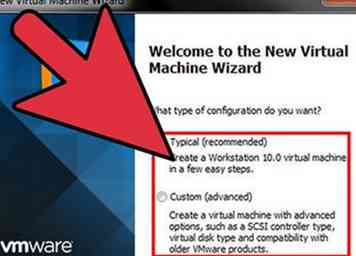 2 Vælg din VM-konfiguration fra guiden Ny Virtual Machine Wizard, og klik på Næste. Denne vejledning bruger Typisk konfiguration, men du kan vælge Brugerdefineret og gøre dine ændringer, og klik derefter på Næste.
2 Vælg din VM-konfiguration fra guiden Ny Virtual Machine Wizard, og klik på Næste. Denne vejledning bruger Typisk konfiguration, men du kan vælge Brugerdefineret og gøre dine ændringer, og klik derefter på Næste. -
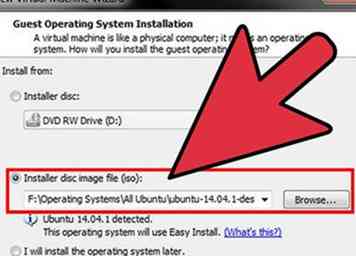 3 Vælg operativsysteminstallationsdriveren eller billedfilen (.ISO), og klik derefter på Næste. Du kan vælge at installere operativsystemet senere.
3 Vælg operativsysteminstallationsdriveren eller billedfilen (.ISO), og klik derefter på Næste. Du kan vælge at installere operativsystemet senere. -
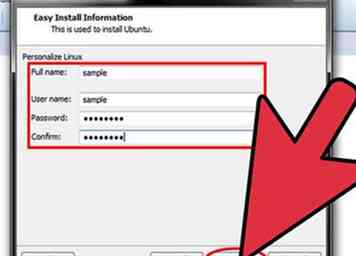 4 Udfyld alle oplysninger som fulde navn, brugernavn og adgangskode, og klik derefter på Næste.
4 Udfyld alle oplysninger som fulde navn, brugernavn og adgangskode, og klik derefter på Næste. -
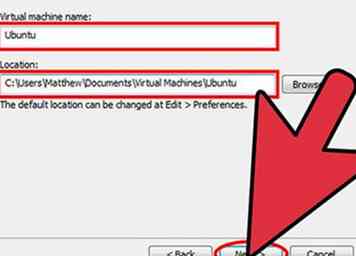 5 Indtast dit VM navn og vælg den placering, hvor du gemmer din VM. Klik derefter på Næste.
5 Indtast dit VM navn og vælg den placering, hvor du gemmer din VM. Klik derefter på Næste. -
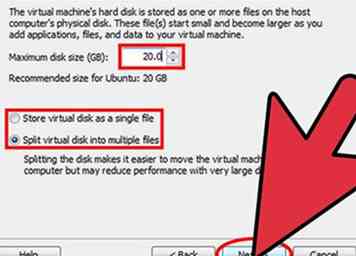 6 Vælg det diskplads, du vil give til din VM og dets allokeringsmetode, og klik derefter på Næste.
6 Vælg det diskplads, du vil give til din VM og dets allokeringsmetode, og klik derefter på Næste. -
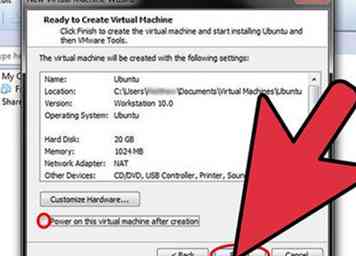 7 Tjek dine VM-indstillinger, og vær sikker på at afkrydsningsfeltet "Tænd for denne virtuelle maskine efter oprettelsen" ikke er valgt. Klik på Afslut-knappen.
7 Tjek dine VM-indstillinger, og vær sikker på at afkrydsningsfeltet "Tænd for denne virtuelle maskine efter oprettelsen" ikke er valgt. Klik på Afslut-knappen. -
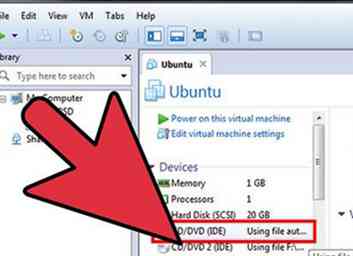 8 Nu vil du se et ekstra CD / DVD (IDE) drev, som bruger autoinst.iso fil. Klik på den for at åbne "Virtual Machine Settings."
8 Nu vil du se et ekstra CD / DVD (IDE) drev, som bruger autoinst.iso fil. Klik på den for at åbne "Virtual Machine Settings." -
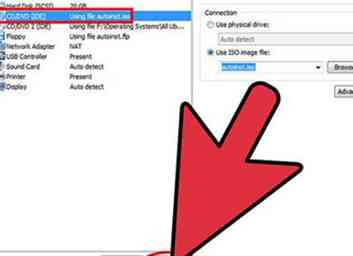 9 Klik på CD / DVD (IDE) enhed, som bruger autoinst.iso fil, og klik derefter på Fjern knappen nedenfor. Klik på OK.
9 Klik på CD / DVD (IDE) enhed, som bruger autoinst.iso fil, og klik derefter på Fjern knappen nedenfor. Klik på OK. -
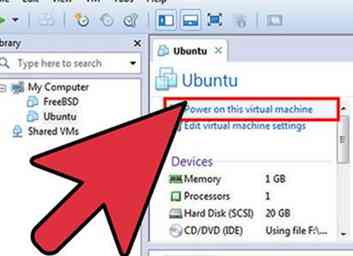 10 Tænd din VM ved at klikke på "Tænd for denne virtuelle maskine" under Kommandoer sektion i venstre side rude og gør den manuelle installation af din nye VM.
10 Tænd din VM ved at klikke på "Tænd for denne virtuelle maskine" under Kommandoer sektion i venstre side rude og gør den manuelle installation af din nye VM.
Facebook
Twitter
Google+
 Minotauromaquia
Minotauromaquia
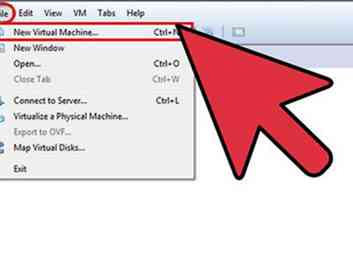 1 Klik på Filer → Ny virtuel maskine i VMware Workstation-vinduet. Du kan oprette en ny virtuel maskine ved at trykke på
1 Klik på Filer → Ny virtuel maskine i VMware Workstation-vinduet. Du kan oprette en ny virtuel maskine ved at trykke på 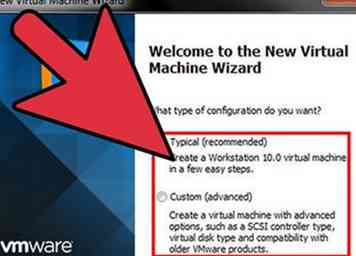 2 Vælg din VM-konfiguration fra guiden Ny Virtual Machine Wizard, og klik på Næste. Denne vejledning bruger Typisk konfiguration, men du kan vælge Brugerdefineret og gøre dine ændringer, og klik derefter på Næste.
2 Vælg din VM-konfiguration fra guiden Ny Virtual Machine Wizard, og klik på Næste. Denne vejledning bruger Typisk konfiguration, men du kan vælge Brugerdefineret og gøre dine ændringer, og klik derefter på Næste. 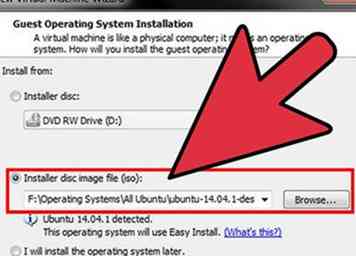 3 Vælg operativsysteminstallationsdriveren eller billedfilen (.ISO), og klik derefter på Næste. Du kan vælge at installere operativsystemet senere.
3 Vælg operativsysteminstallationsdriveren eller billedfilen (.ISO), og klik derefter på Næste. Du kan vælge at installere operativsystemet senere. 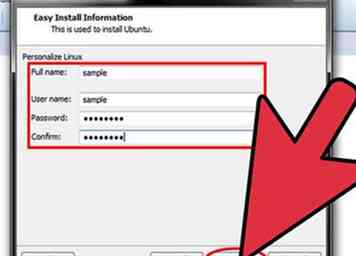 4 Udfyld alle oplysninger som fulde navn, brugernavn og adgangskode, og klik derefter på Næste.
4 Udfyld alle oplysninger som fulde navn, brugernavn og adgangskode, og klik derefter på Næste. 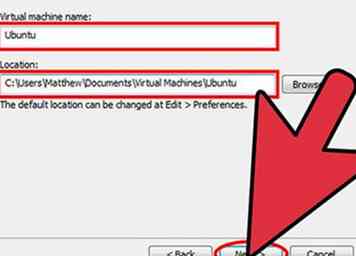 5 Indtast dit VM navn og vælg den placering, hvor du gemmer din VM. Klik derefter på Næste.
5 Indtast dit VM navn og vælg den placering, hvor du gemmer din VM. Klik derefter på Næste. 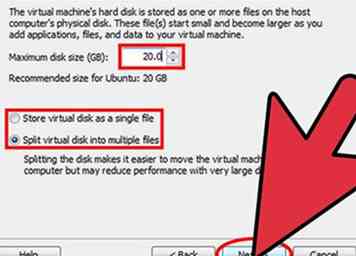 6 Vælg det diskplads, du vil give til din VM og dets allokeringsmetode, og klik derefter på Næste.
6 Vælg det diskplads, du vil give til din VM og dets allokeringsmetode, og klik derefter på Næste. 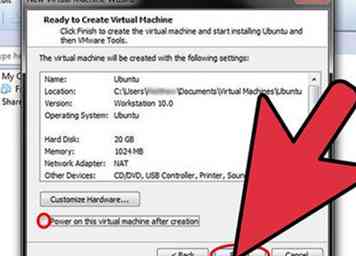 7 Tjek dine VM-indstillinger, og vær sikker på at afkrydsningsfeltet "Tænd for denne virtuelle maskine efter oprettelsen" ikke er valgt. Klik på Afslut-knappen.
7 Tjek dine VM-indstillinger, og vær sikker på at afkrydsningsfeltet "Tænd for denne virtuelle maskine efter oprettelsen" ikke er valgt. Klik på Afslut-knappen. 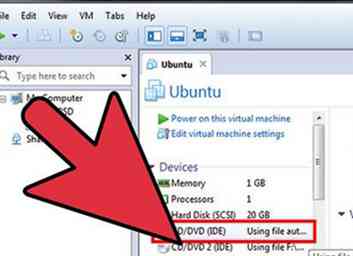 8 Nu vil du se et ekstra CD / DVD (IDE) drev, som bruger autoinst.iso fil. Klik på den for at åbne "Virtual Machine Settings."
8 Nu vil du se et ekstra CD / DVD (IDE) drev, som bruger autoinst.iso fil. Klik på den for at åbne "Virtual Machine Settings."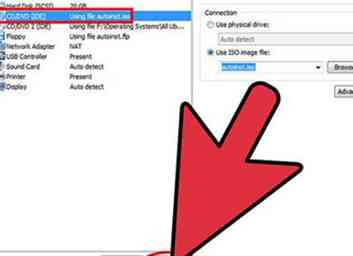 9 Klik på CD / DVD (IDE) enhed, som bruger autoinst.iso fil, og klik derefter på Fjern knappen nedenfor. Klik på OK.
9 Klik på CD / DVD (IDE) enhed, som bruger autoinst.iso fil, og klik derefter på Fjern knappen nedenfor. Klik på OK. 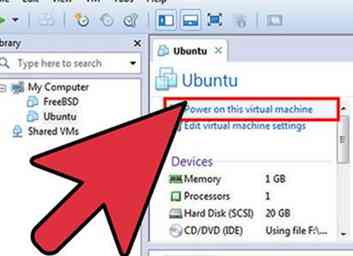 10 Tænd din VM ved at klikke på "Tænd for denne virtuelle maskine" under Kommandoer sektion i venstre side rude og gør den manuelle installation af din nye VM.
10 Tænd din VM ved at klikke på "Tænd for denne virtuelle maskine" under Kommandoer sektion i venstre side rude og gør den manuelle installation af din nye VM.